9 „iPhone“ privatumo nustatymai, kuriuos turėtumėte įjungti dabar

„Apple“ privatumo srityje dirba geriau nei dauguma įmonių. Tačiau ne visi numatytieji „iPhone“ nustatymai yra naudingi vartotojui.
Per klaidą įsigijote programą, muziką ar knygą iš „iTunes“ arba „App Store“? Štai kaip galite paprašyti grąžinti pinigus tiesiai iš „Apple“.
Per klaidą nupirkus jums nepatinkančią fizinę prekę, galite ją grąžinti į parduotuvę ir susigrąžinti pinigus. Tačiau kai tai yra skaitmeninis pirkimas, pvz., programa, muzika, knyga, iš „ iTunes“ sistemoje „Mac“ arba „App Store“ „iPhone“ ar „iPad“, lėšos grąžinamos rečiau.
Taigi, čia paaiškinsime, kaip susigrąžinti Apple pinigus už pirkinius, įsigytus iš iTunes arba App Store. „Apple“ negarantuoja pinigų grąžinimo, bet jei turite rimtą priežastį, galite susigrąžinti pinigus atlikdami toliau nurodytus veiksmus.
Pastaba : galite pateikti pinigų grąžinimo užklausas už pirkinį, įsigytą per pastarąsias 90 dienų. Taip pat atminkite, kad „Apple“ nesiūlo nemokamų bandomųjų versijų. Jei pasirinksite šį kelią, „Apple“ gali susilpnėti.
Tačiau, jei pirkimas buvo atliktas per klaidą, programa neveikia arba sugenda, galite susisiekti su „Apple“ dėl pinigų grąžinimo.
Kaip galite prašyti grąžinti pinigus?
Kaip susigrąžinti pinigus už Apple produktus naudojantis žiniatinkliu
Norėdami prašyti grąžinti pinigus už Apple produktus naudodami bet kurią žiniatinklio naršyklę, atlikite toliau nurodytus veiksmus.
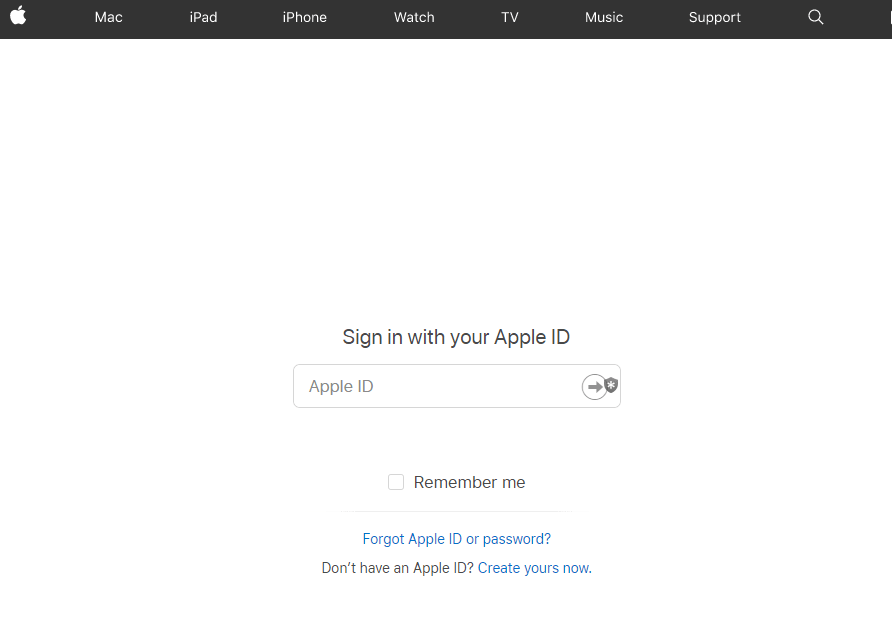
Kas nutinka, kai pranešama apie problemą?
Kai pranešama apie programoje esančią problemą, atsižvelgiant į pirkimo tipą (programa ar pirkimas programoje), vartotojui suteikiamos šešios parinktys. Pasirinkimų pasirinkimas lemia, kas bus. Kai kuriais atvejais galite grąžinti pinigus tiesiogiai. Tačiau kai kuriais atvejais, kai nematote programos savo įrenginyje, galite būti nukreipti į kūrėjo svetainę, kad iš naujo atsisiųstumėte programą.
Čia yra parinkčių sąrašas:
Kaip susigrąžinti pinigus iš iPhone ar iPad
Jei naudojate „iPhone“ arba „iPad“ norėdami prašyti grąžinti lėšas, nes užstrigote, turėsite naudotis žiniatinkliu, nes „Apple“ nesiūlo jokios nuorodos pranešti apie problemą. Arba galite pranešti apie problemą el. paštu.
Kai užklausa bus pateikta, palaukite, kol išgirs „Apple“. Per kelias savaites sužinosite, ar jūsų prašymas priimtas, ar ne.
Kaip gauti „iTunes“ grąžinimą „Windows“ arba „Mac“.
Jei naudojate stalinį kompiuterį, galite paprašyti „iTunes“ grąžinti lėšas apsilankę „iTunes“ paskyroje tiek asmeniniame, tiek „Mac“ kompiuteryje.
Pastaba: jei naudojate naujausią macOS Catalina 10.15, vietoj iTunes programos eikite į Muzikos programą.
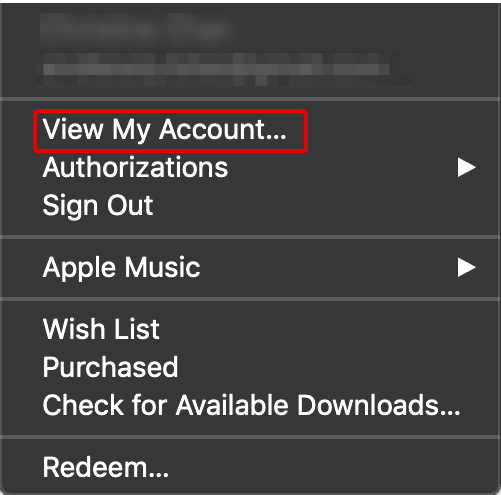
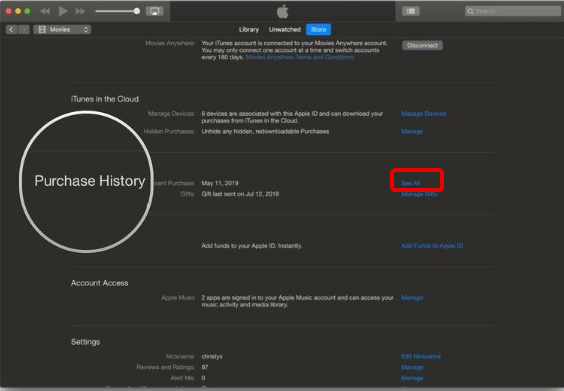
Po kelių dienų „Apple“ atsiųs jūsų prašymą grąžinti lėšas.
Viskas. Naudodami šiuos paprastus veiksmus galite pateikti pinigų grąžinimo užklausą ir prašyti grąžinti pinigus už per klaidą įsigytą daiktą. Nors „Apple“ netenkina visų prašymų grąžinti lėšas, tačiau susidūrus su problemomis, tokiomis kaip atsisiuntimo klaidos, nuoma įmonė visada palankiai vertina. Pabandyti nėra jokios žalos. Jei turite klausimų apie tai, praneškite man komentaruose.
„Apple“ privatumo srityje dirba geriau nei dauguma įmonių. Tačiau ne visi numatytieji „iPhone“ nustatymai yra naudingi vartotojui.
Šiuo veiksmo mygtuku galite bet kada paskambinti „ChatGPT“ savo telefone. Čia pateikiamas vadovas, kaip atidaryti „ChatGPT“ naudojant veiksmo mygtuką „iPhone“ telefone.
Kaip padaryti ilgą ekrano kopiją „iPhone“ telefone, galite lengvai užfiksuoti visą tinklalapį. Slenkančios ekrano kopijos funkcija „iPhone“ telefone pasiekiama „iOS 13“, „iOS 14“, o čia pateikiamas išsamus vadovas, kaip padaryti ilgą ekrano kopiją „iPhone“.
„iCloud“ slaptažodį galite pakeisti įvairiais būdais. „iCloud“ slaptažodį galite pakeisti kompiuteryje arba telefone naudodami palaikymo programą.
Kai „iPhone“ įrenginyje siunčiate bendrą albumą kam nors kitam, tas asmuo turi sutikti prie jo prisijungti. Yra keli būdai, kaip priimti kvietimus bendrinti albumą „iPhone“ įrenginyje, kaip parodyta toliau.
Kadangi „AirPods“ ausinės yra mažos ir lengvos, jas kartais lengva pamesti. Geros žinios yra tai, kad prieš pradėdami ieškoti pamestų ausinių namuose, galite jas sekti naudodami „iPhone“.
Ar žinojote, kad priklausomai nuo regiono, kuriame pagamintas jūsų „iPhone“, jis gali skirtis, palyginti su kitose šalyse parduodamais „iPhone“?
Atvirkštinė vaizdų paieška „iPhone“ yra labai paprasta, kai galite naudoti įrenginio naršyklę arba naudoti kai kurias trečiųjų šalių programas, kad gautumėte daugiau paieškos parinkčių.
Horizontaliai pasukus ekraną „iPhone“ telefone, galima patogiau žiūrėti filmus ar „Netflix“, peržiūrėti PDF failus, žaisti žaidimus ir kt. bei mėgautis geresne patirtimi.
Jei kada nors pabudę pastebėjote, kad jūsų „iPhone“ baterija staiga nukrito iki 20 % ar mažiau, jūs ne vieni.








